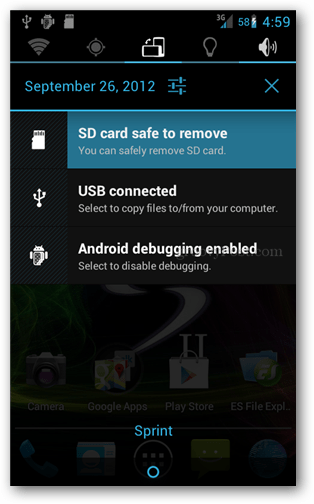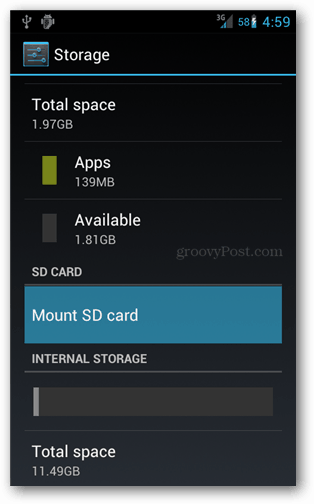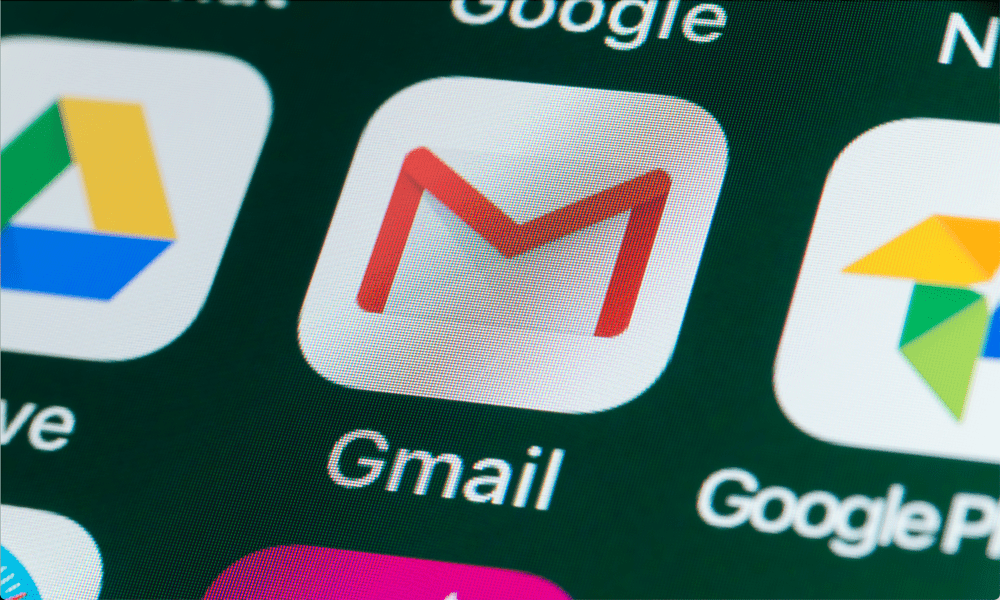So entfernen Sie die Bereitstellung einer Android SD-Karte, bevor Sie sie entfernen
Handy, Mobiltelefon Sicherheit Androide / / March 18, 2020
Zuletzt aktualisiert am

Um eine SD-Karte sicher von einem Android-Gerät zu entfernen, entfernen Sie sie zunächst auf Softwareebene vom System. Diese kurze Anleitung zeigt Ihnen die Seile.
In letzter Zeit haben wir viel über die Vorteile und Gründe für das Aushängen eines externen Speichergeräts oder USB-Sticks gesprochen bevor Sie es entfernen. Gleiches gilt für SD-Karten, die in Android-Handys und -Tablets verwendet werden.
Als ich zum ersten Mal ein Android-Handy bekam, dachte ich, der einzig sichere Weg, die SD-Karte zu entfernen, sei, zuerst das Gerät auszuschalten. Dies ist jedoch nicht der Fall, da Sie den Netzstecker normalerweise problemlos ziehen können. Um auf der sicheren Seite zu sein, empfiehlt es sich jedoch, eine SD-Karte vor dem Entfernen sicher zu entfernen. Dieses sichere Aushängen verhindert nicht nur, dass Sie Daten verlieren, sondern ermöglicht es Ihnen auch, die SD-Karte zu trennen, ohne sie physisch zu entfernen, falls Sie dies jemals benötigen sollten.
Hinweis: Dieses Tutorial wurde mit Android 4.0.4 Ice Cream Sandwich (ICS) geschrieben. Die Menüoptionen variieren je nach der von Ihnen verwendeten Android-Version.
SD-Karte in Android sicher aushängen
Öffnen Sie auf dem Startbildschirm das Einstellungsmenü auf Ihrem Gerät. Auf dieses Menü kann auch über die App-Schublade zugegriffen werden, indem die App „Einstellungen“ geöffnet wird.
Tippen Sie in den Einstellungen auf die Schaltfläche Speicher.

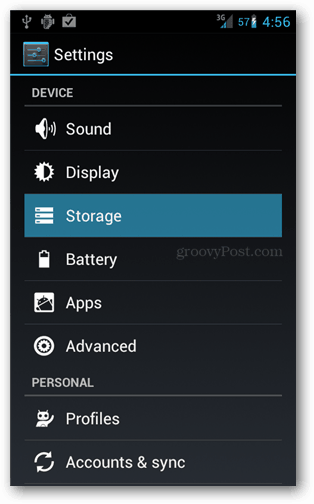
Scrollen Sie im Speicherbildschirm nach unten und finden Sie unten das, wonach wir suchen. Tippen Sie auf die Schaltfläche SD-Karte aushängen. Tippen Sie anschließend auf OK, um im angezeigten Popup zu bestätigen.
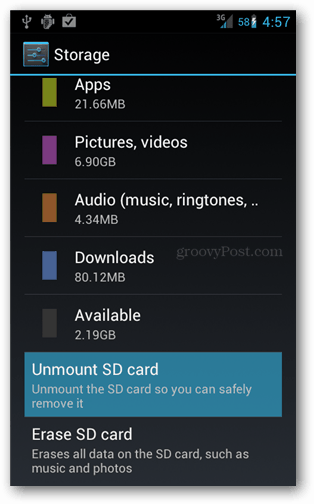
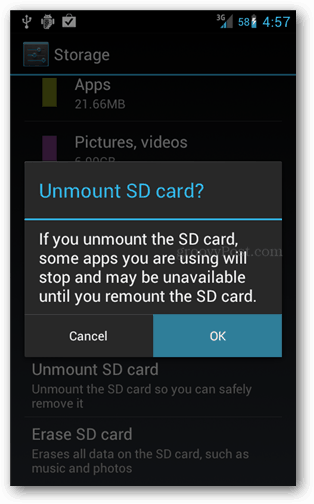
Die SD-Karte wird ausgehängt und es wird eine Benachrichtigung mit der Meldung angezeigt, dass die SD-Karte sicher entfernt werden kann. Sie können die SD-Karte sicher entfernen. “ Sie können es jetzt aus Ihrem Telefon oder Tablet ziehen und riskieren nicht, Daten zu verlieren. Das Gerät stoppt auch das Scannen der SD-Karte und Sie müssen sich keine Sorgen mehr machen, dass das System darauf zugreift, obwohl Sie den Stecker noch nicht gezogen haben.
Wenn Sie die SD-Karte später wieder einlegen möchten, gibt es zwei Möglichkeiten. Das erste ist nur, es physisch zu entfernen und es dann wieder einzusetzen. Der andere Weg beinhaltet das Zurückgehen Speicher >> Einstellungen und Verwenden der Schaltfläche "Einhängen", die nur angezeigt wird, wenn die Karte nicht eingehängt ist.